WPS文字中如何修改后续样式?
1、我们把文档中的三个段落样式分别设置成“标题1”“标题2”“标题3”
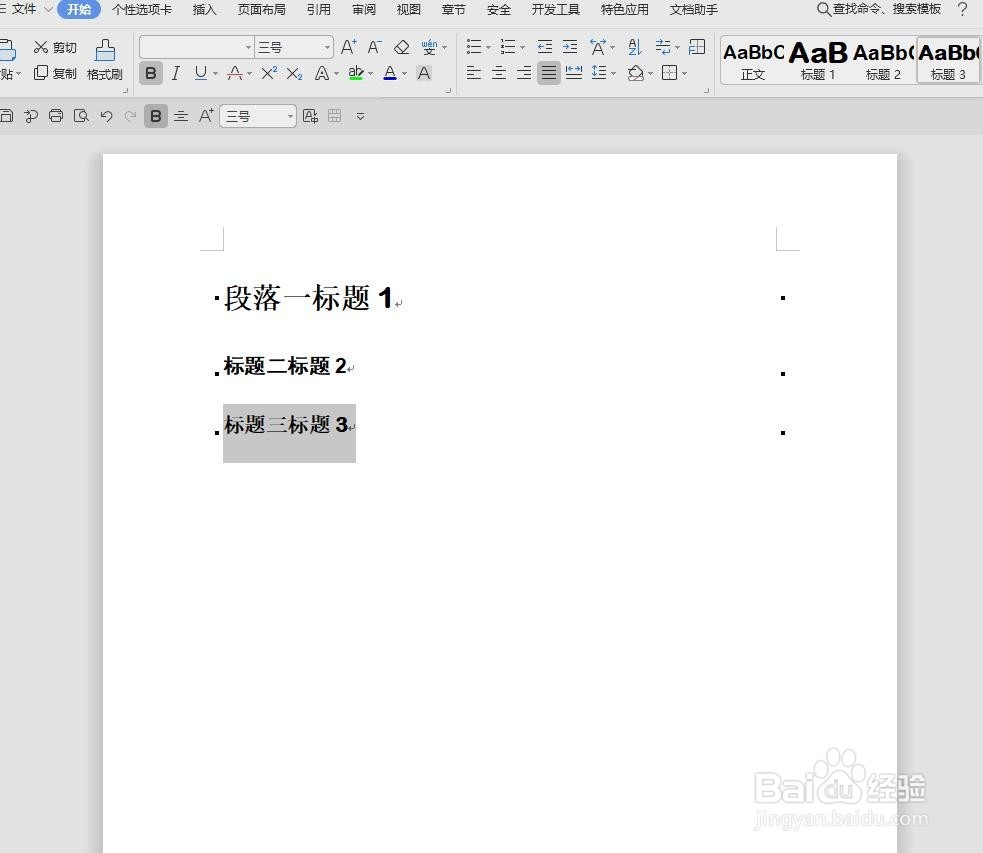
2、现在在“段落一”(标题一样式)后面使用回车,后面输入的样式默认是“正文”。如何让回城后自动变成“标题4”的样式呢

3、在菜单栏找到“标题一”选中,使用鼠标右键,在右键菜单选择“修改”单击
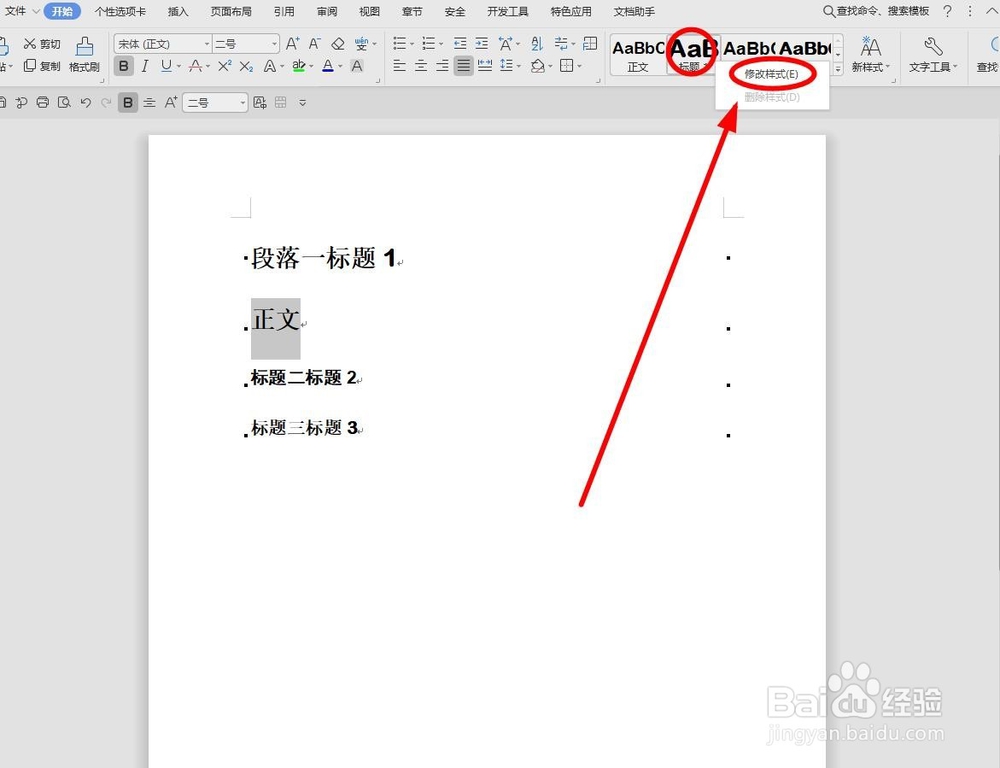
4、在“修改样式”对话框找到“后续段落样式”后面的下拉箭头单击
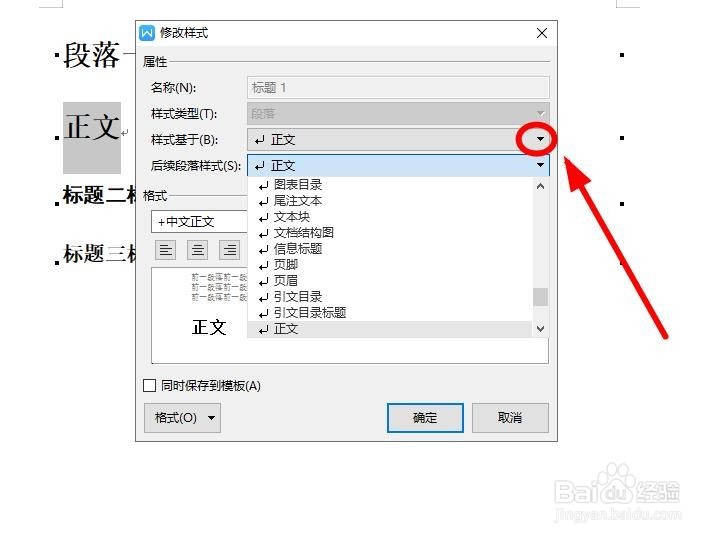
5、在下拉菜单找到并选择“标题4”单击

6、选择完成单击“确定”
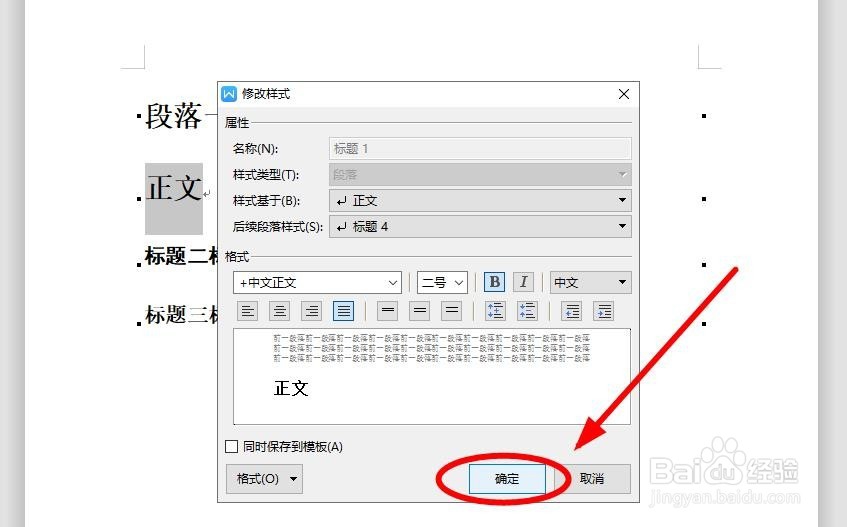
7、现在在“段落一”(标题一样式)后面使用回车,后面输入的样式默认就是“标题4”的样式了
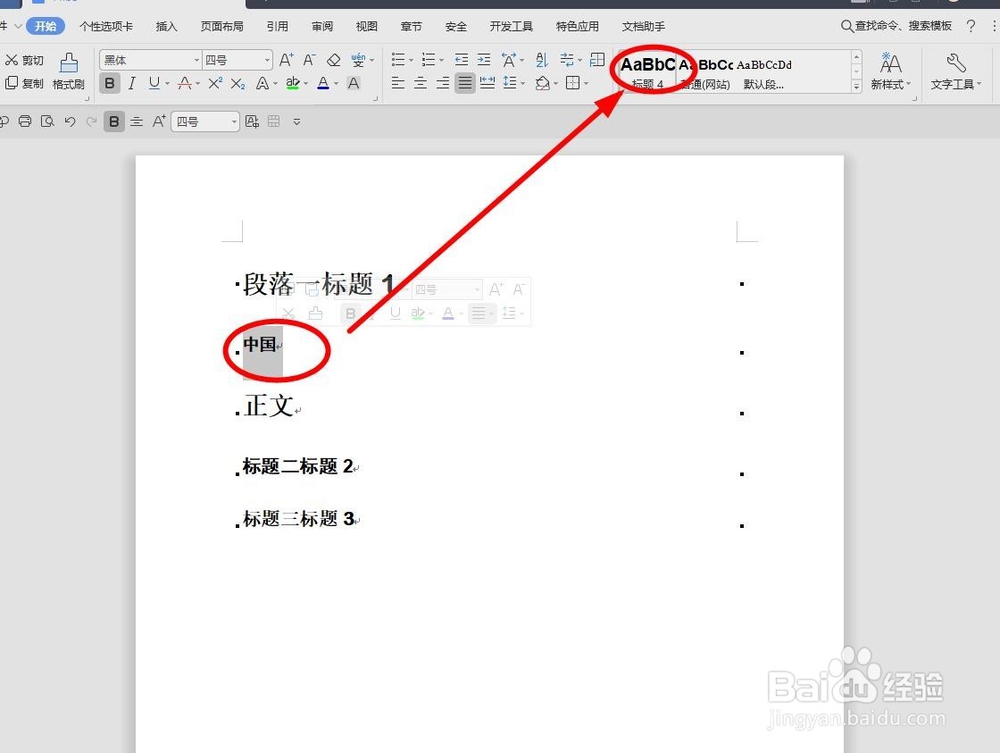
声明:本网站引用、摘录或转载内容仅供网站访问者交流或参考,不代表本站立场,如存在版权或非法内容,请联系站长删除,联系邮箱:site.kefu@qq.com。
阅读量:43
阅读量:54
阅读量:171
阅读量:82
阅读量:188